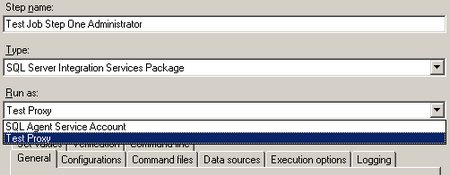Zur zeitzgesteuerten Verarbeitung von SSIS-Paketen bietet sich der beim SQL Server 2005 mitgelieferte SQL Server Agent an. Wie man im Screen Shot sieht, bietet der SQL Server Agent an, die SSIS-Pakete unter einem bestimmten User auszuführen. Diese Kombobox („Run as“) ist im Standard allerdings auf den Benutzer-Konto des SQL Server Agent-Dienstes beschränkt:
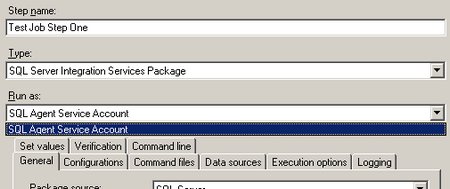
Hier möchte ich zeigen, wie man diese Kombobox um einen beliebigen User erweitern kann und somit auch ein Paket unter diesem User ausführen kann.
Dazu muss zunächst ein Credential (ein Windows-Konto samt Kennwort) angelegt werden und dieser dann für die Ausführung von SSIS-Paketen freigegeben werden.
Das Credential gibt man im SQL Server Management Studio (wenn man auf den relationalen Datenbank-Server verbunden ist) unter Security > Credentials ein, also z.B.:
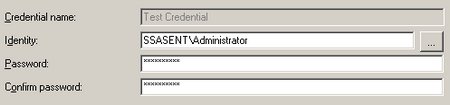
Unter SQL Server Agent > Proxies – also hier:
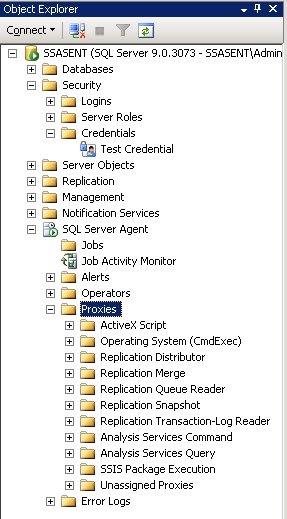 – muss dieser Credential nun für die Ausführung von SSIS-Paketen definiert werden. Dazu erstellt man einen neuen Proxy unter einem beliebigen Namen, der das neu eingegebene Credential verwendet. Bei den erlaubten Subsystemen setzt man den Haken bei den SSIS-Paketen (und allen weiteren gewünschten Systemen):
– muss dieser Credential nun für die Ausführung von SSIS-Paketen definiert werden. Dazu erstellt man einen neuen Proxy unter einem beliebigen Namen, der das neu eingegebene Credential verwendet. Bei den erlaubten Subsystemen setzt man den Haken bei den SSIS-Paketen (und allen weiteren gewünschten Systemen):
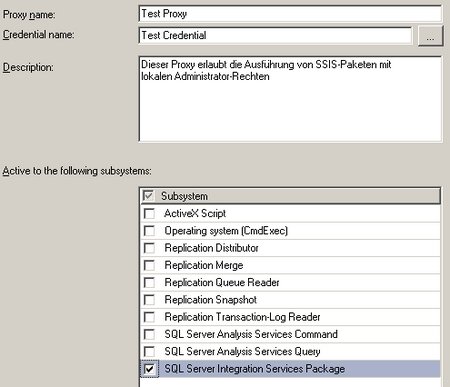
Und schon kann das Paket im SQL Server Agent unter diesem Proxy ausgeführt werden: